البودكاست سبوتيفي لا يعمل؟ 13 إصلاحات للتجربة
نشرت: 2023-05-16هل تواجه مشكلة في تشغيل ملفاتك الصوتية المفضلة على Spotify؟ إذا كان الأمر كذلك ، فأنت لست وحدك. على الرغم من تصنيف Spotify بين أفضل خدمات البث الصوتي والموسيقى ، إلا أنها ليست محصنة ضد المشكلات. لحسن الحظ ، هناك العديد من الإصلاحات التي يمكنك تجربتها لتشغيل ملفاتك الصوتية مرة أخرى.
في دليل تحرّي الخلل وإصلاحه هذا ، سنلقي نظرة على بعض المشكلات الأكثر شيوعًا التي تؤدي إلى عدم تشغيل ملفات بودكاست Spotify ونرشدك عبر خطوات استكشاف الأخطاء وإصلاحها على Android و iPhone و iPad.
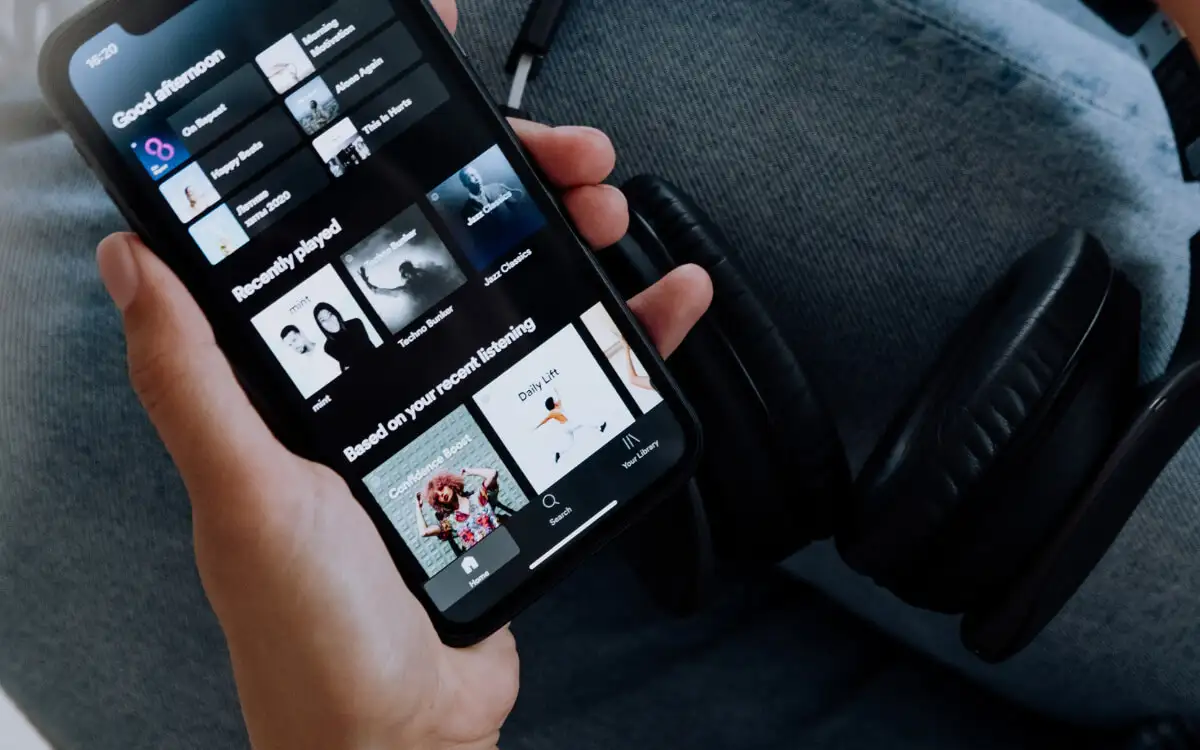
1. قم بإنهاء تطبيق Spotify وإعادة تشغيله
إذا فشل Spotify في بث ملفات البودكاست الخاصة بك ، فيجب عليك أولاً إنهاء التطبيق وإعادة تشغيله. يؤدي هذا غالبًا إلى حل المشكلات الفنية غير المتوقعة التي قد تكون سببًا في حدوث المشكلة.
للقيام بذلك ، اسحب الشاشة لأعلى لإحضار مبدل تطبيقات iPhone أو Android ، وإزالة بطاقة Spotify ، وإعادة تشغيل التطبيق عبر الشاشة الرئيسية.
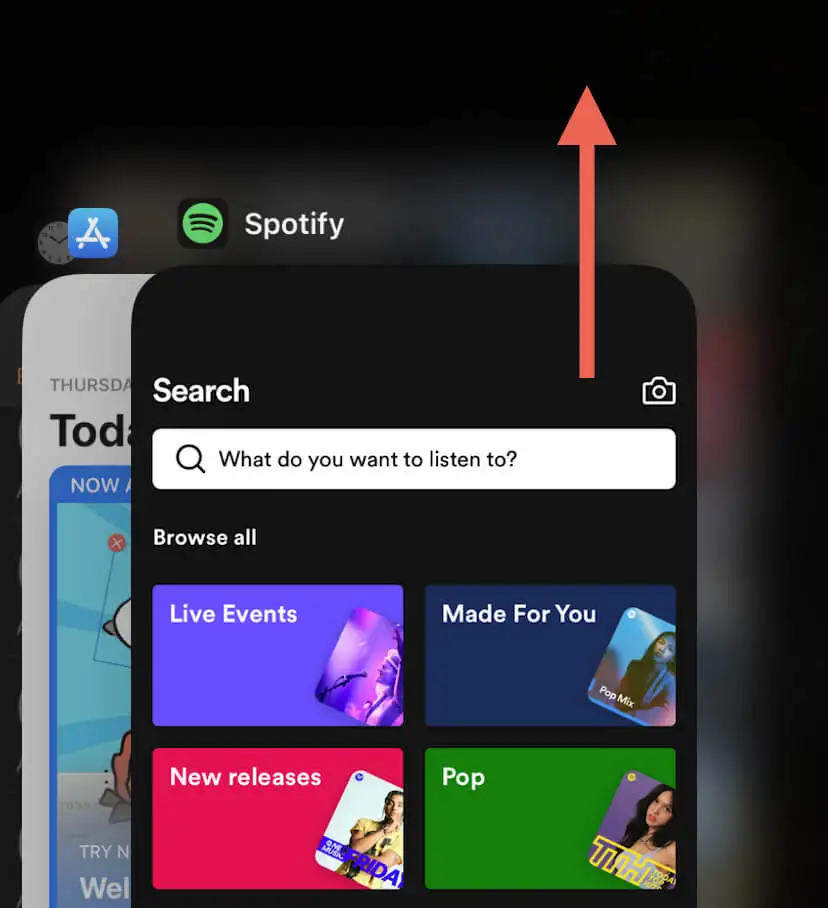
2. أعد تشغيل هاتفك
إذا استمر Spotify في مواجهة مشكلات تشغيل البودكاست ، فأعد تشغيل جهاز iPhone أو Android. يمكن أن يساعد ذلك في مسح مواطن الخلل المتعلقة بالنظام التي تمنع التطبيق من العمل بشكل صحيح.
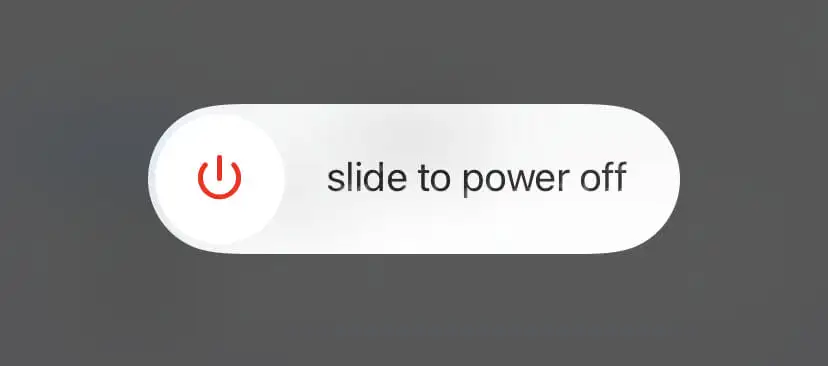
3. تحقق من حالة خادم Spotify
يمكن أن يواجه Spotify أحيانًا حوادث مؤسفة من جانب الخادم تمنعك من دفق البودكاست. تحقق من صفحة Twitter Spotify Status الخاصة بتحديثات الحالة حول الخدمة. يمكنك أيضًا زيارة Spotify subreddit على Reddit لمعرفة ما إذا كان مستخدمو Spotify الآخرون يواجهون مشكلات مماثلة.
4. تحقق من اتصال الشبكة
يعد الاتصال الضعيف بالإنترنت مشكلة أخرى تتعلق بتشغيل البودكاست غير المتناسق على Spotify. إذا ظهرت أيضًا أنشطة أخرى ، مثل تشغيل الأغاني ، بطيئة أو غير منتظمة ، فإن الطريقة السريعة لحل المشكلة هي تمكين وضع الطائرة في هاتفك وتعطيله.
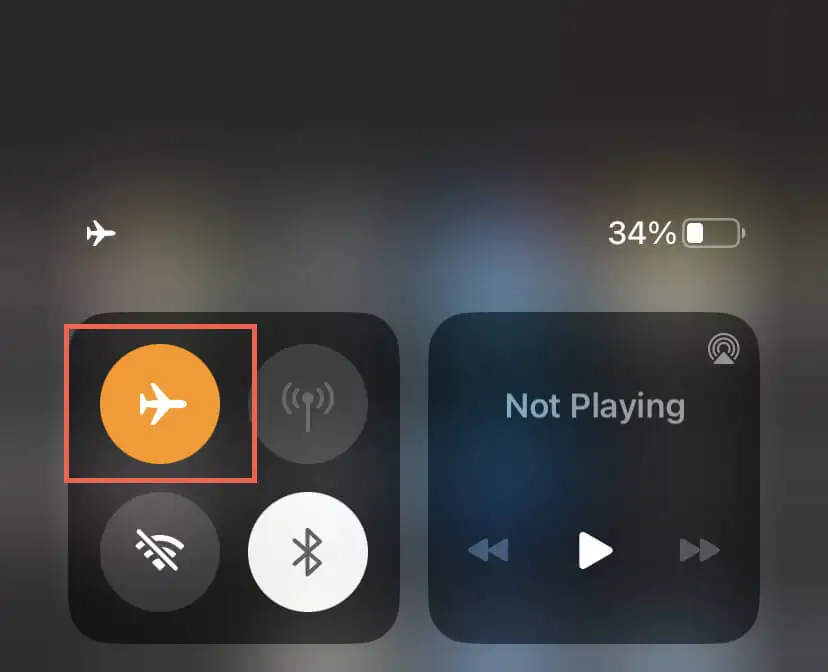
إذا لم يساعدك ذلك ، فجرّب إصلاحات مختلفة ، مثل إعادة تشغيل جهاز توجيه Wi-Fi ، أو الاتصال بشبكة Wi-Fi أخرى ، أو التبديل إلى بيانات الجوال والعكس صحيح. لمزيد من المعلومات ، راجع أدلةنا لاستكشاف أخطاء شبكة Wi-Fi وبيانات الجوال البطيئة وإصلاحها.
5. قطع الاتصال بالشبكات الافتراضية الخاصة
تعمل الشبكات الخاصة الافتراضية (أو شبكات VPN) عن طريق توجيه حركة مرور الإنترنت من خلال الخوادم البعيدة ، مما قد يتسبب في حدوث تأخيرات وتعطل. إذا كنت تستخدم VPN ، فقم بإيقاف تشغيلها.
انتقل إلى الإعدادات > عام > VPN وإدارة الأجهزة (iOS) أو الإعدادات > الشبكة والإنترنت > VPN (Android) وقم بتعطيل أي تكوينات VPN على جهازك المحمول
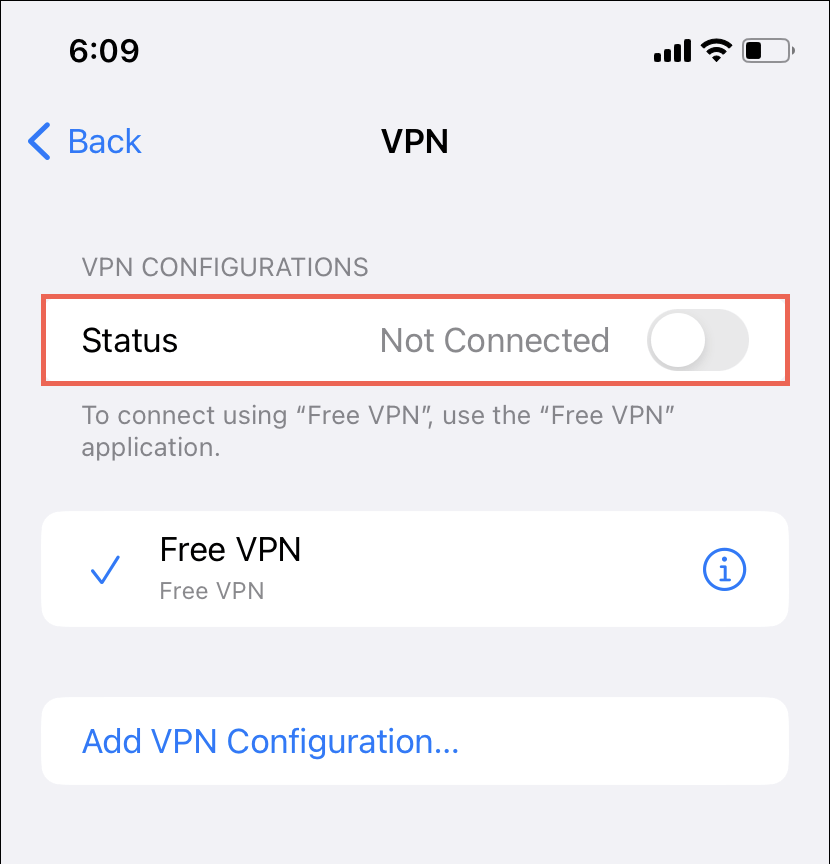
إذا قمت بالاشتراك في iCloud + على جهاز iPhone ، فمن الجيد أيضًا تعطيل iCloud Private Relay — انتقل إلى الإعدادات > Apple ID > iCloud > Private Relay وقم بإيقاف تشغيل المفتاح بجوار Private Relay .
6. قم بتعطيل حفظ البيانات على هاتفك
يمكن أن تتداخل ميزات حفظ البيانات في جهاز iPhone أو Android مع تطبيقات دفق الوسائط المتعددة مثل Spotify. قم بتعطيلها وتحقق مما إذا كان ذلك يحدث فرقًا.
تعطيل توفير البيانات على هواتف أندرويد
- افتح تطبيق الإعدادات وانقر فوق الشبكة والإنترنت .
- اضغط على توفير البيانات .
- قم بتعطيل المفتاح المجاور لـ Use Data Saver .
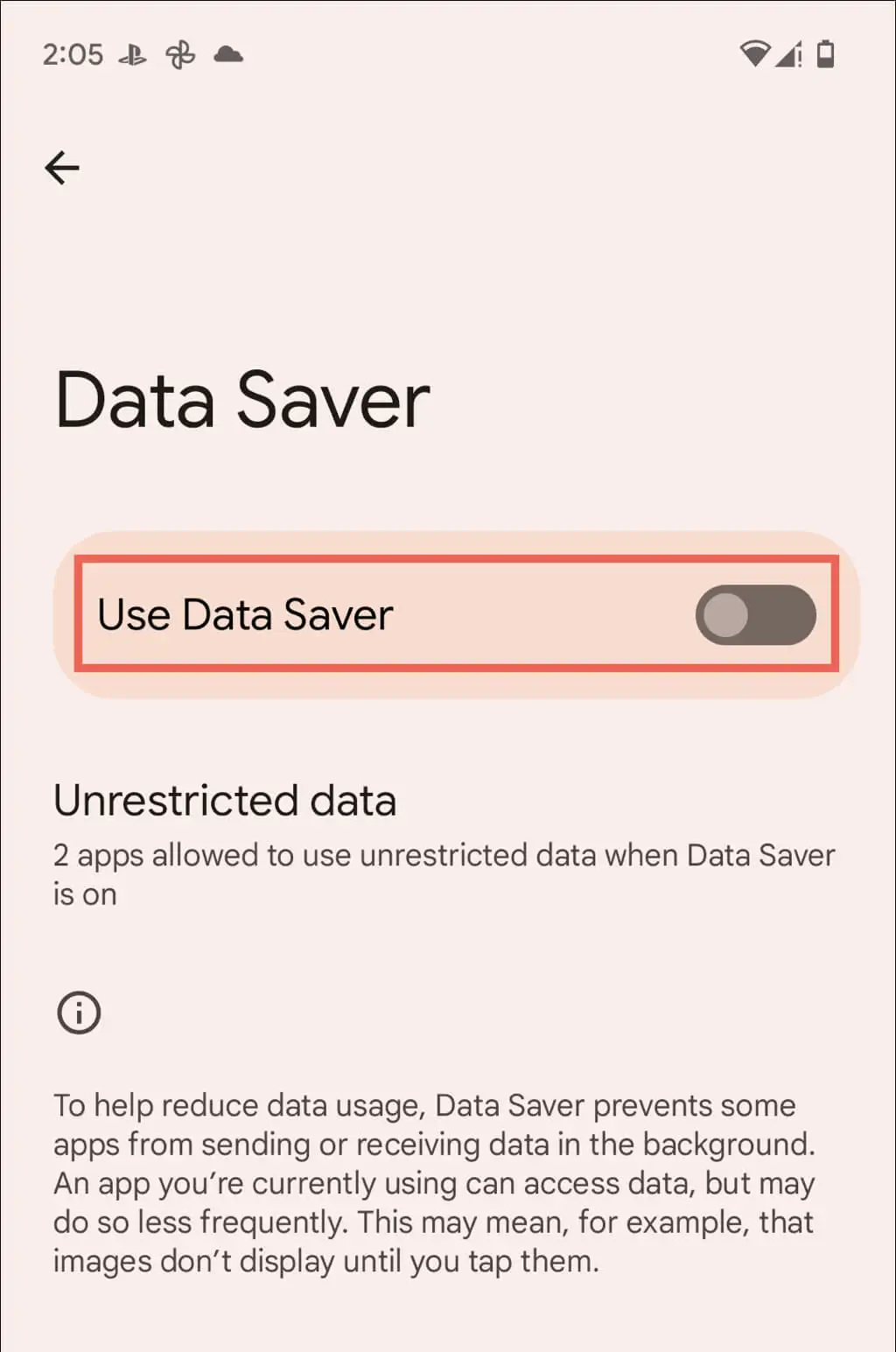
قم بتعطيل وضع البيانات المنخفضة على iPhone
- افتح تطبيق الإعدادات واضغط على Wi-Fi .
- اضغط على أيقونة المعلومات بجوار اتصال Wi-Fi النشط.
- قم بإيقاف تشغيل المفتاح الموجود بجوار وضع البيانات المنخفضة .
إذا كنت تستخدم البيانات الخلوية ، فانتقل إلى الإعدادات > البيانات الخلوية > خيارات البيانات الخلوية وقم بإلغاء تنشيط المفتاح بجوار وضع البيانات المنخفضة .
7. تحقق من تفضيلات جودة الصوت لديك
بعد ذلك ، تحقق من إعدادات الصوت في Spotify وتأكد من تعيين التطبيق على الضبط التلقائي لجودة البث بناءً على سرعات الإنترنت. للقيام بذلك:
- افتح Spotify واضغط على أيقونة الإعدادات في علامة التبويب الصفحة الرئيسية .
- قم بالتمرير لأسفل إلى قسم جودة الصوت (Android) أو انقر فوق جودة الصوت (iPhone).
- حدد الإعداد التلقائي ضمن تقوم شبكة WiFi ببث دفق خلوي وتنشيط المفتاح بجوار ضبط الجودة تلقائيًا .
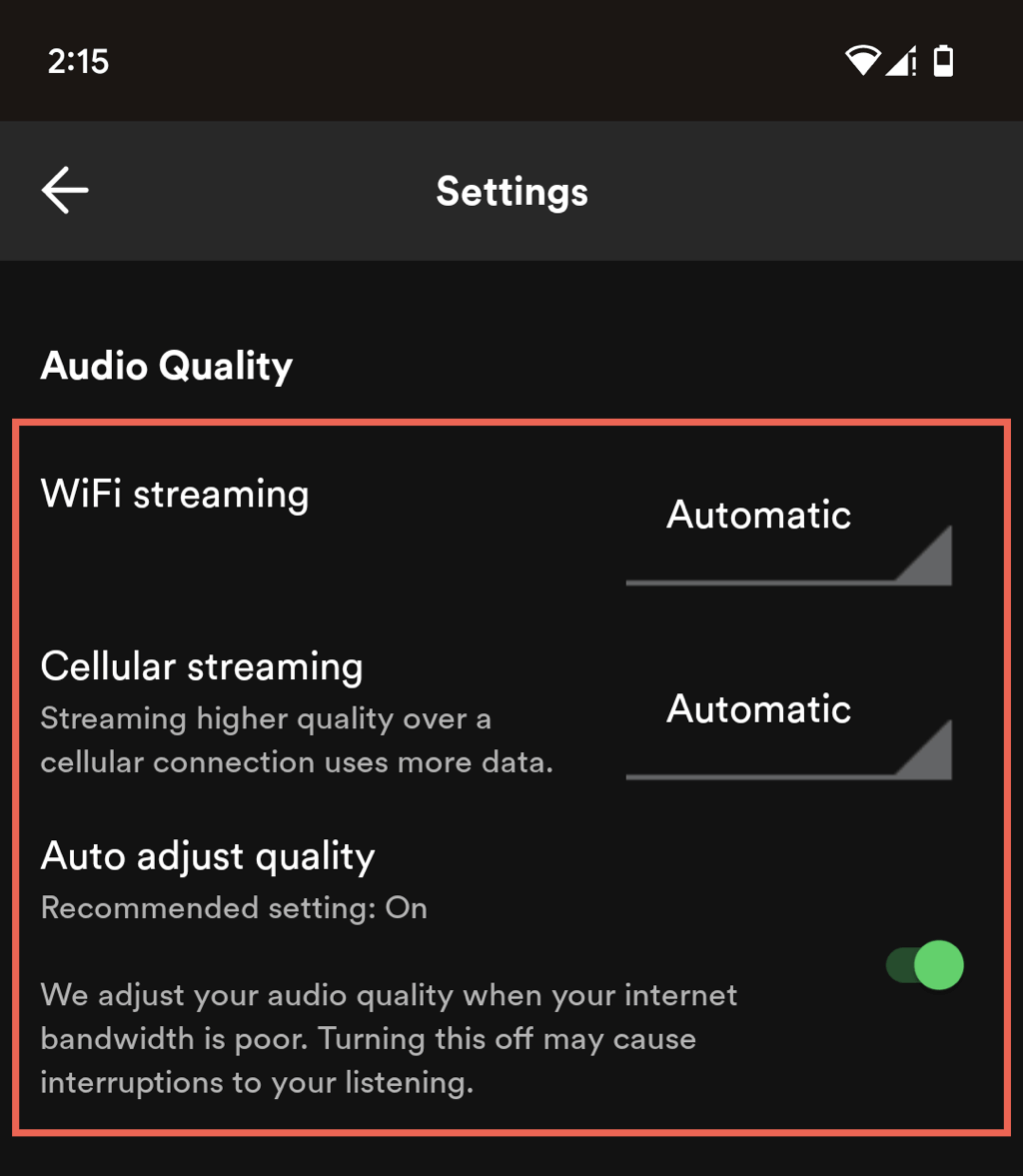
8. تحميل وتشغيل البودكاست
إذا كنت تستخدم Spotify Premium ، فيمكنك تنزيل ملفات البودكاست الخاصة بك للاستماع إليها في وضع عدم الاتصال - ابحث عن أيقونة التنزيل وانقر عليها. يمكن أن يضمن ذلك تجربة استماع سلسة دون تخزين مؤقت أو مقاطعة.

9. تحديث Spotify
قد يتسبب استخدام إصدار قديم من Spotify على جهاز Android أو iPhone في حدوث مشكلات غير متوقعة في تشغيل الصوت ، لذا حاول تحديث التطبيق إلى أحدث إصدار. للقيام بذلك ، قم بزيارة متجر Google Play أو متجر Apple Apple ، وابحث عن Spotify ، وانقر فوق تحديث في صفحة متجر التطبيق.
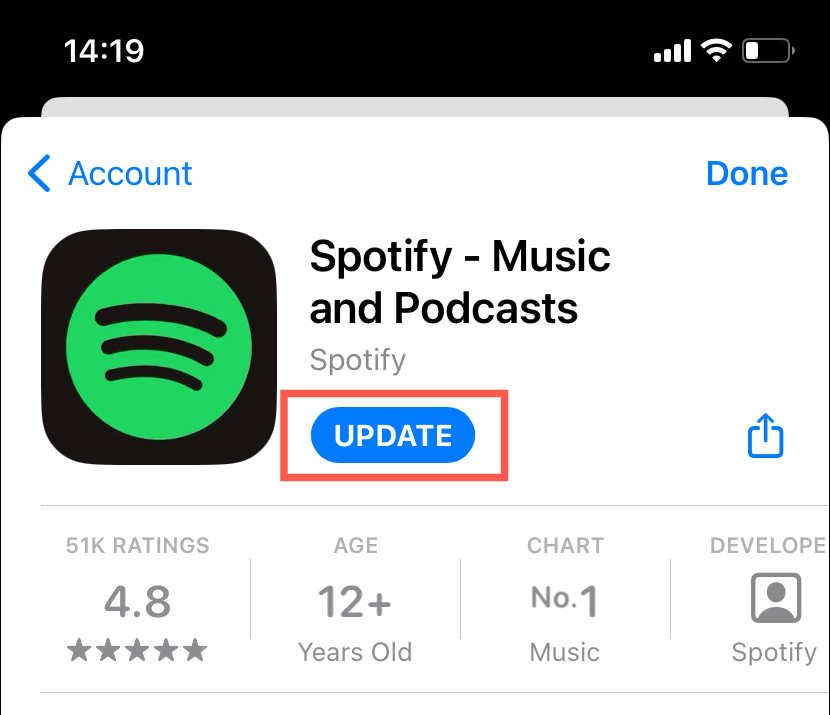
10. امسح ذاكرة التخزين المؤقت لتطبيق Spotify
يقوم Spotify بتخزين البيانات محليًا لتحسين الأداء ، ولكن يمكن أن تتلف وتتسبب في تعطل التطبيق. لمسح ذاكرة التخزين المؤقت لـ Spotify:
- اضغط على أيقونة الإعدادات في الجزء العلوي الأيمن من تطبيق Spotify.
- انقر فوق التخزين .
- انقر فوق مسح ذاكرة التخزين المؤقت .
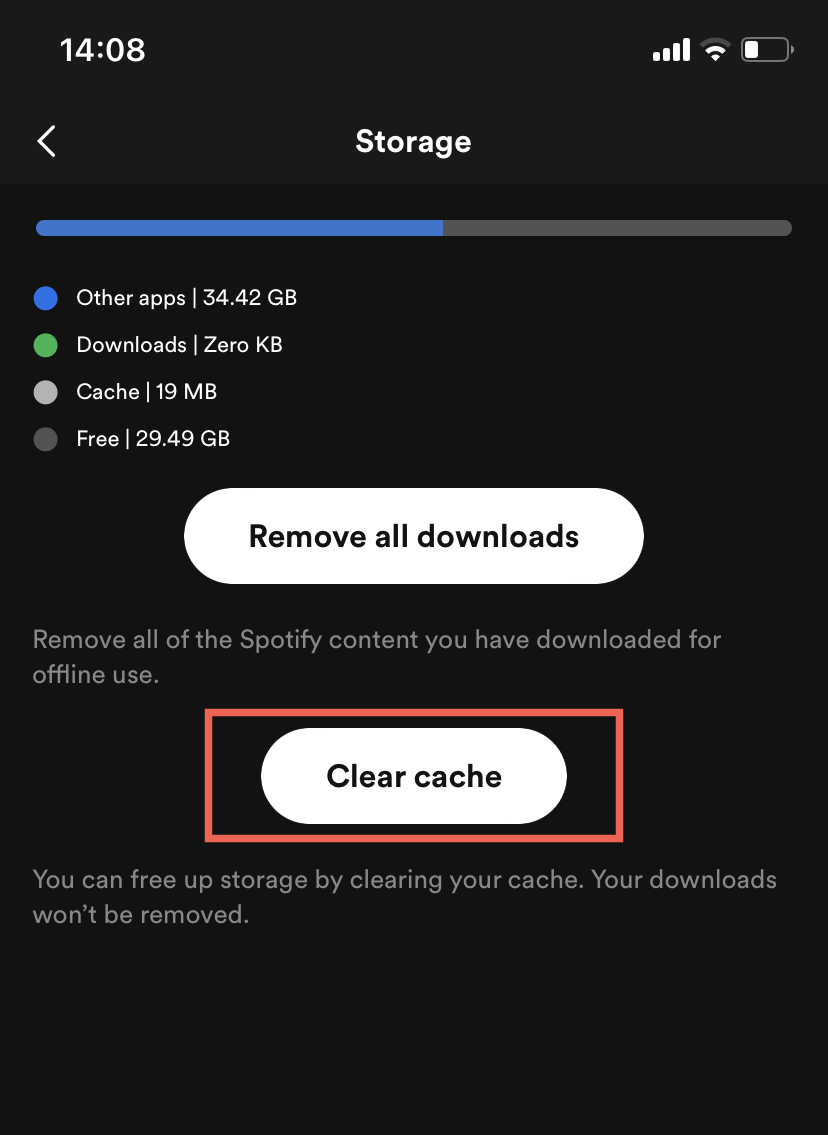
11. تعطيل وضع غير متصل بالشبكة
يقيدك وضع عدم الاتصال على Spotify بالاستماع إلى الأغاني والبودكاست التي تم تنزيلها فقط. للتأكد من أن الميزة غير نشطة ، يجب عليك:
- قم بزيارة قائمة إعدادات Spotify.
- قم بالتمرير لأسفل إلى التشغيل .
- قم بإيقاف تشغيل المفتاح الموجود بجوار وضع عدم الاتصال .
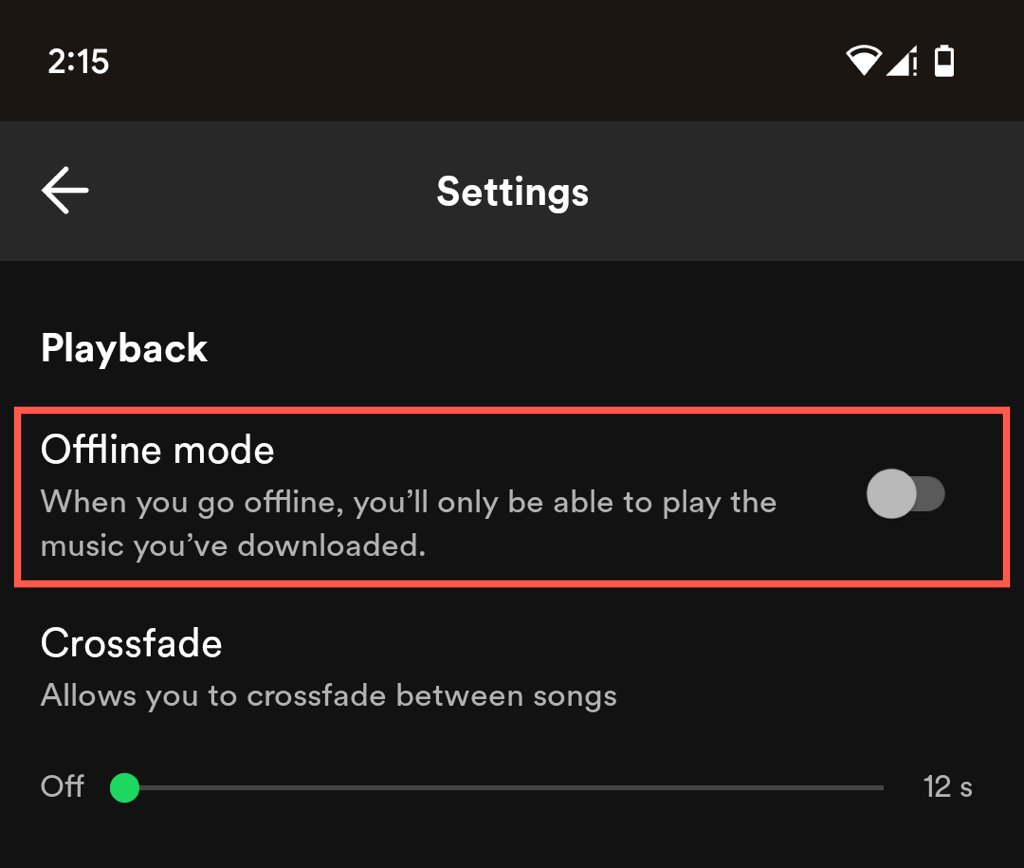
12. قم بتسجيل الخروج ثم تسجيل الدخول مرة أخرى إلى Spotify
إذا كنت لا تزال تواجه مشكلات في تشغيل البودكاست على Spotify ، فإن تسجيل الخروج من التطبيق والعودة مرة أخرى يمكن أن يساعد في تحديث التطبيق. إنه سريع وسهل ولن تفقد قوائم التشغيل والتنزيلات الخاصة بـ Spotify.
- قم بزيارة قائمة إعدادات Spotify.
- قم بالتمرير لأسفل وانقر فوق تسجيل الخروج .
- قم بتسجيل الدخول مرة أخرى باستخدام بيانات اعتماد حساب Spotify الخاص بك.
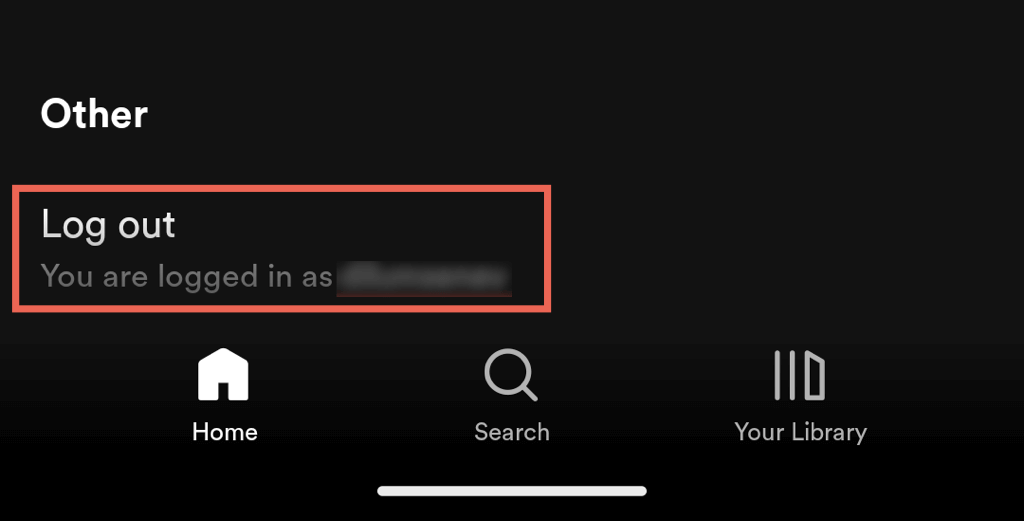
13. إزالة وإعادة تثبيت Spotify
يمكن أن تساعد إعادة تثبيت Spotify في حل المشكلات الأساسية الخطيرة التي قد تسبب مشاكل في تشغيل البودكاست ، ولكن تذكر أن هذا سيؤدي إلى حذف جميع التنزيلات.
قم بإلغاء تثبيت Spotify وإعادة تثبيته على Android
- افتح تطبيق الإعدادات واضغط على التطبيقات .
- اضغط على Spotify .
- انقر فوق إلغاء التثبيت .
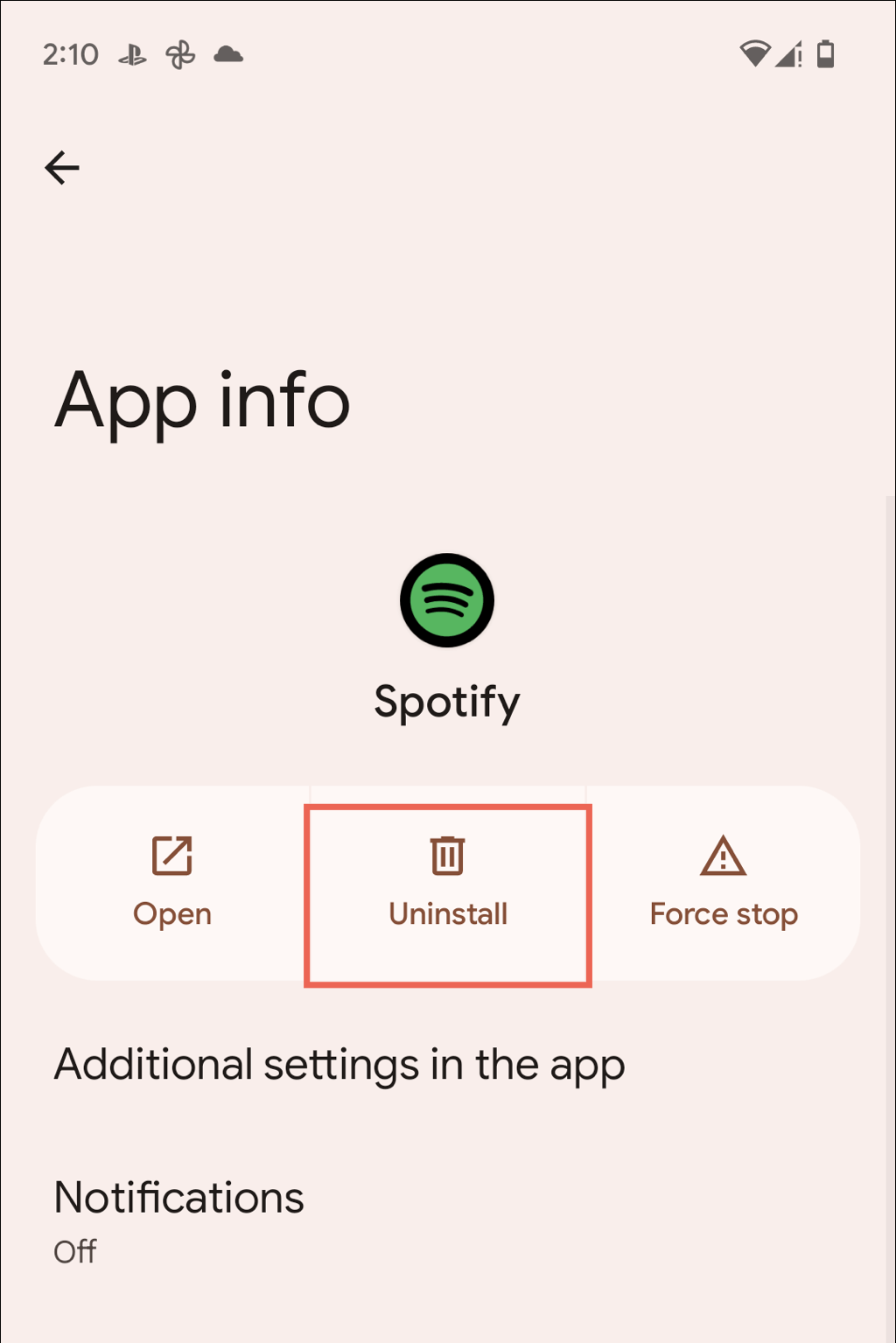
- افتح متجر Play وابحث عن Spotify .
- انقر فوق تثبيت .
قم بإلغاء تثبيت Spotify وإعادة تثبيته على iOS
- افتح تطبيق الإعدادات وانتقل إلى عام > تخزين iPhone .
- اضغط على Spotify .
- اضغط على حذف التطبيق .
- افتح متجر التطبيقات وابحث عن Spotify .
- انقر فوق تنزيل .
العودة إلى الاستماع إلى المدونات الصوتية المفضلة لديك مرة أخرى
قد تكون مشكلات تشغيل البودكاست في Spotify محبطة ، ولكن من السهل حلها عادةً. بدءًا من إنهاء التطبيق وإعادة تشغيله إلى التحقق من اتصالك بالإنترنت وتثبيت تحديثات التطبيق ، يجب أن تساعدك طرق استكشاف الأخطاء وإصلاحها البسيطة هذه. إذا فشل كل شيء آخر ، فيجب أن تؤدي إزالة التطبيق وإعادة تثبيته إلى إصلاح Spotify للأبد.
إذا استمرت مواجهة المشكلات ، فإن أفضل خيار لك هو الاتصال بدعم Spotify. استخدم مشغل الويب Spotify أو تطبيق Spotify لسطح المكتب للاستماع إلى البودكاست في هذه الأثناء.
